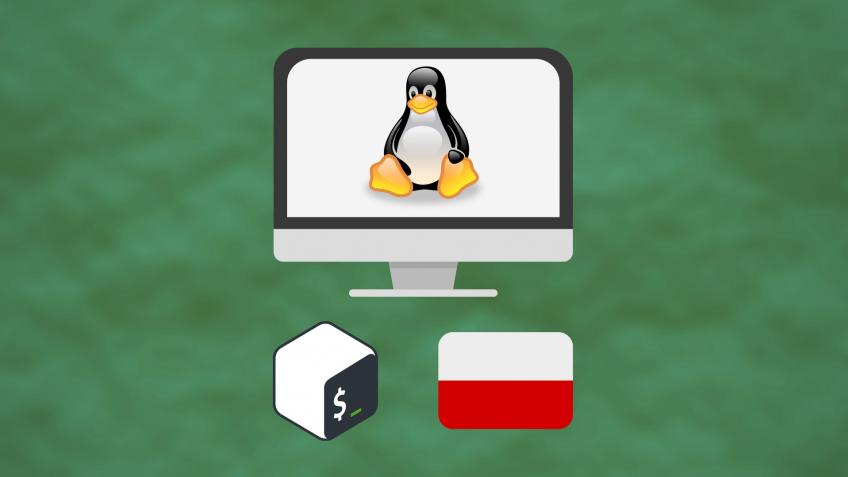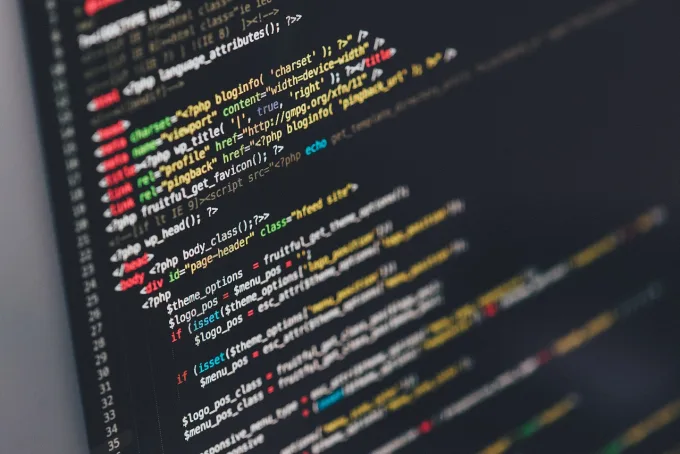Обработка файлов и каталогов — одна из самых важных задач при написании скриптов в Bash. Множество сценариев работы с системой, таких как управление файлами, копирование, перемещение, удаление, а также анализ содержимого, требует понимания базовых команд и принципов работы с файловой системой. Bash предоставляет мощные инструменты для взаимодействия с файлами и каталогами, что позволяет автоматизировать рутинные задачи и эффективно управлять ресурсами системы.
Команды для работы с файлами (cat, grep, awk)
Для работы с файлами в Bash существует множество утилит, каждая из которых решает свою задачу. Одной из самых популярных является команда cat, которая используется для вывода содержимого файла на экран. Она также может быть использована для объединения нескольких файлов в один. В то время как cat выполняет базовую операцию, для более сложных запросов часто используется команда grep. Она позволяет искать строки, соответствующие заданному регулярному выражению, и выводить только те, которые удовлетворяют критериям. Это мощный инструмент для поиска информации в больших текстовых файлах.
Еще одним важным инструментом для работы с текстовыми данными является awk. Эта утилита служит для обработки текстовых файлов и извлечения данных на основе определенных правил. awk позволяет разделить строки на поля и манипулировать этими полями с помощью встроенных функций. С помощью этой утилиты можно не только выводить содержимое, но и выполнять арифметические операции, сортировать данные и многое другое, что делает её крайне полезной при анализе текстовых данных.
Каждая из этих утилит имеет свои особенности и области применения. В зависимости от задачи, можно выбрать наиболее подходящую команду для решения конкретной проблемы. Например, если нужно быстро просмотреть файл, используется cat, для поиска информации в тексте подойдет grep, а для более глубокой обработки и анализа данных лучше использовать awk. Эти команды являются основными инструментами для работы с файлами в Bash.
Поиск файлов с помощью find
Команда find в Bash — это мощный инструмент для поиска файлов и каталогов в заданной директории и её подкаталогах. Она позволяет искать файлы по различным критериям, таким как имя, размер, дата последнего изменения и многие другие. Это особенно полезно, когда нужно быстро найти файлы, соответствующие определённым параметрам, например, все текстовые файлы или файлы, изменённые в последние 24 часа.
Для простого поиска файлов по имени достаточно указать путь к каталогу и шаблон имени. Например, команда find /home/user -name «*.txt» найдет все файлы с расширением .txt в каталоге /home/user и его подкаталогах. Однако возможности find гораздо шире. Вы можете использовать дополнительные параметры для более точного поиска, например, поиск по времени изменения файлов или их правам доступа. Команда также поддерживает логические операторы, такие как -and, -or, которые позволяют комбинировать различные условия.
Кроме того, команда find может выполнять действия с найденными файлами. Например, можно использовать её в связке с командой rm для удаления всех найденных файлов, или с chmod для изменения прав доступа. Это позволяет автоматизировать задачи и значительно упростить управление файлами. Важно помнить, что с помощью find можно выполнять операции не только с файлами, но и с каталогами, что делает её универсальным инструментом для администраторов системы и пользователей.
Перемещение и копирование файлов
Перемещение и копирование файлов в Bash — это операции, которые часто используются для управления данными в Linux. Для этих целей существуют две основные команды: mv и cp. Команда mv используется для перемещения или переименования файлов и каталогов. Когда вы перемещаете файл, исходное местоположение становится недоступным, а файл оказывается в новом каталоге. Эта команда также используется для изменения имени файла, если вы указываете новое имя вместо пути. Например, командой mv oldfile.txt /home/user/newfile.txt можно переместить файл oldfile.txt в новый каталог и переименовать его в newfile.txt.
Команда cp, в свою очередь, используется для копирования файлов и каталогов. В отличие от mv, она не удаляет оригинальный файл, а создает его копию в указанном месте. Например, cp file.txt /home/user/backup/ создаст копию файла file.txt в каталоге /home/user/backup/. Для копирования каталогов следует использовать флаг -r, который позволяет рекурсивно копировать все файлы и подкаталоги. Например, команда cp -r /home/user/docs /home/user/backup/ скопирует каталог docs с его содержимым.
Обе команды предоставляют дополнительные опции, такие как -i (для запроса подтверждения перед перезаписью существующих файлов), -v (для вывода подробной информации о процессе) и -u (для копирования только тех файлов, которые новее). Такие параметры позволяют настроить операции в зависимости от ваших потребностей и обеспечивают дополнительную гибкость в работе с файлами и каталогами. Управление файлами в Bash становится гораздо проще и удобнее с использованием этих команд.
Чтение и запись данных в файлы
Чтение и запись данных в файлы — это важнейшие операции при работе с текстовыми и бинарными файлами в Bash. Для чтения содержимого файла используется команда cat, которая выводит содержимое файла на экран. Однако для более сложных операций, таких как поиск определённых строк или фильтрация данных, лучше использовать утилиты вроде grep или awk. Например, команда grep ‘error’ logfile.txt выведет все строки, содержащие слово «error» из файла logfile.txt.
Для записи данных в файл используется команда echo, которая позволяет записывать строки текста в файлы. Простой пример: echo «Hello, World!» > file.txt создаст новый файл с текстом «Hello, World!», или перезапишет файл, если он уже существует. Для добавления данных в конец существующего файла применяется операторы >>, как в echo «New line» >> file.txt, что позволит дописать строку в конец файла, не удаляя старое содержимое.
Более сложные операции с файлами, такие как работа с бинарными данными, требуют использования команды dd, которая позволяет копировать, преобразовывать и записывать данные с побитовой точностью. Команда tee также полезна, когда нужно не только записать данные в файл, но и одновременно вывести их на экран. Например, echo «Backup data» | tee backup.txt запишет строку в файл backup.txt и выведет её в терминал. Эти команды позволяют гибко и эффективно управлять данными в различных типах файлов.